카카오톡 생일 설정하는 법과 간단히 비공개하는 법

카카오톡 생일 설정방법과 비공개 설정방법을 사진으로 보며 쉽게 알아보겠습니다. 기존에 설정을 해놓지 않은분이 다른사람들에게 내생일을 알리고 싶으면 생일설정을 기존에 생일이 노출되고 있지만 이를 알리지 않고 싶은 분들은 비공개 설정을 하시면 됩니다.
| 목차 1. 카카오톡 생일 설정방법 2. 카카오톡 생일 비공개방법 |
생일설정 방법은 약간 오래 걸리지만 비공개 설정 방법은 간단하니 생일을 안 보이게 하고 싶은 분들은 목차의 2. 카카오톡 생일 비공개 방법을 눌러 주시면 됩니다.
1. 카카오톡 생일 설정 방법
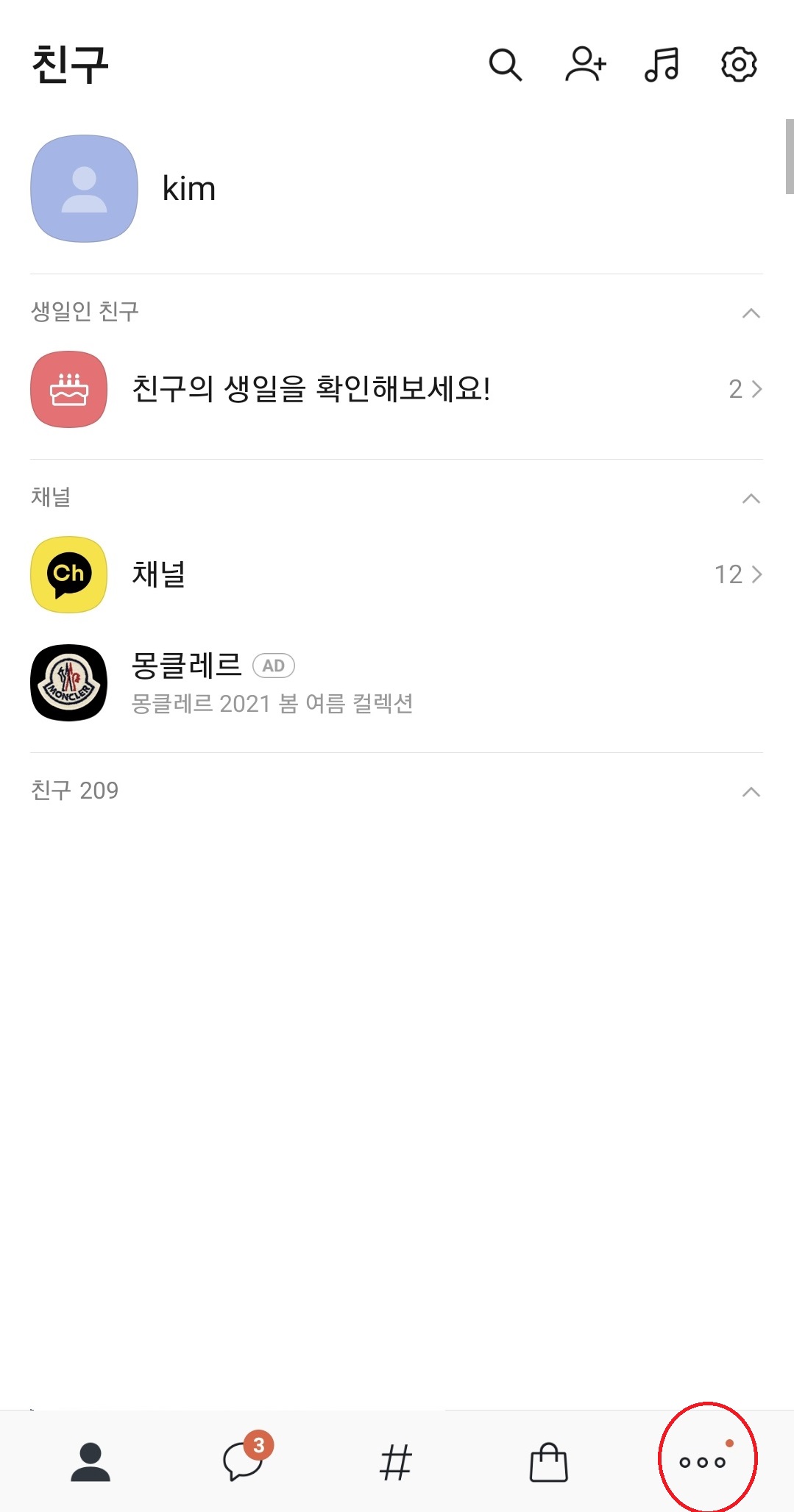
먼저 생일을 설정하는 방법부터 알아보겠습니다. 카카오톡 하단 아이콘에 가장 오른쪽을 보시면 더보기 메뉴가 있는 걸 확인할 수 있습니다. 설정창으로 들어가기 위해 더보기 아이콘을 눌러줍니다. 기본 상태인 친구 목록 상태에서 설정 아이콘을 누르만 다른 화면이 보이기 때문에 가장 먼저 더보기 아이콘을 눌러줘야 합니다.
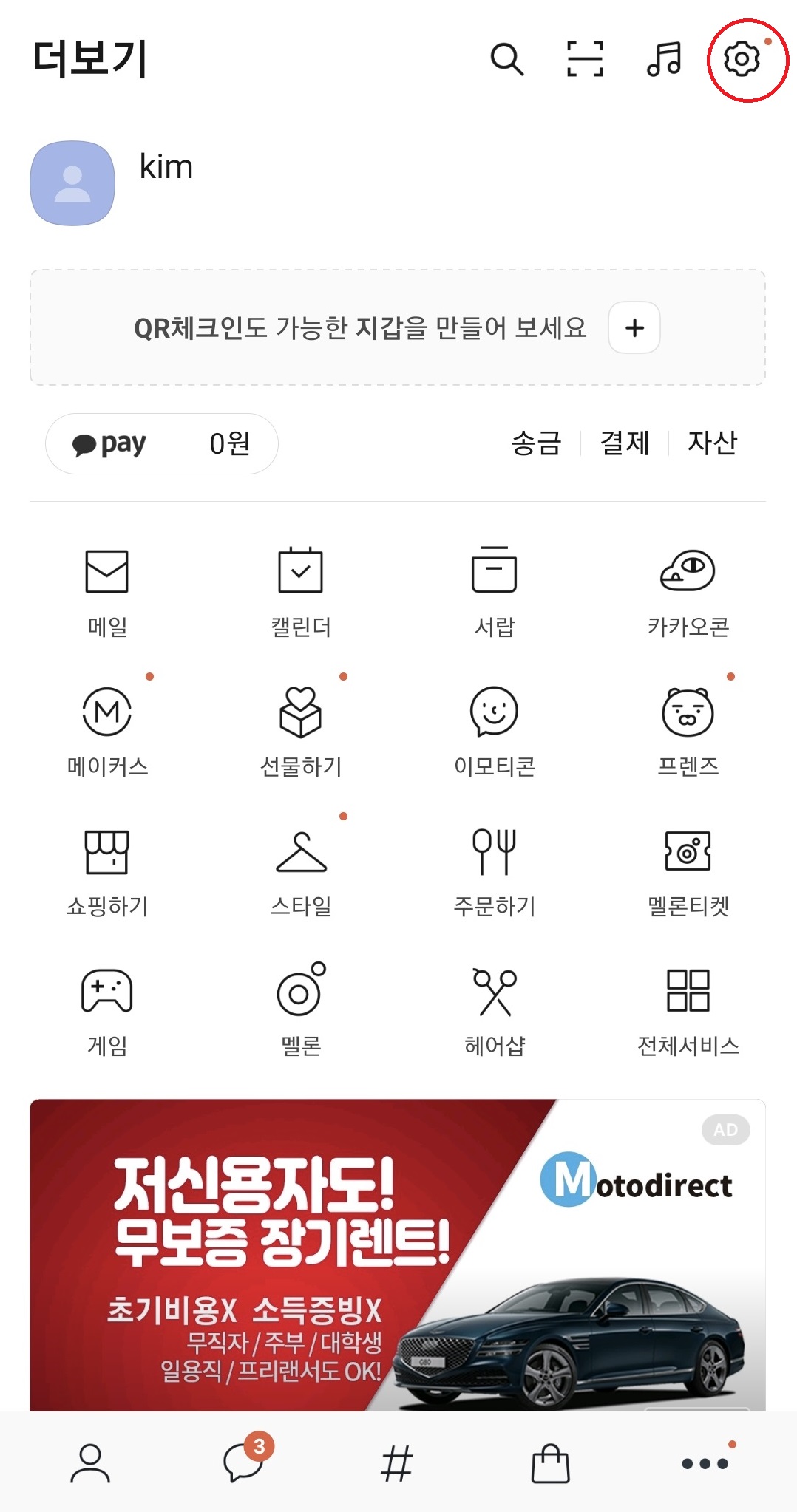
더보기 메뉴 상단에 톱니바퀴 모양의 아이콘을 확인할 수 있습니다. 하단 탭마다 톱니바퀴 아이콘이 있지만 더보기 탭을 눌러주신 상태에서 톱니바퀴 아이콘을 눌러줘야 합니다.
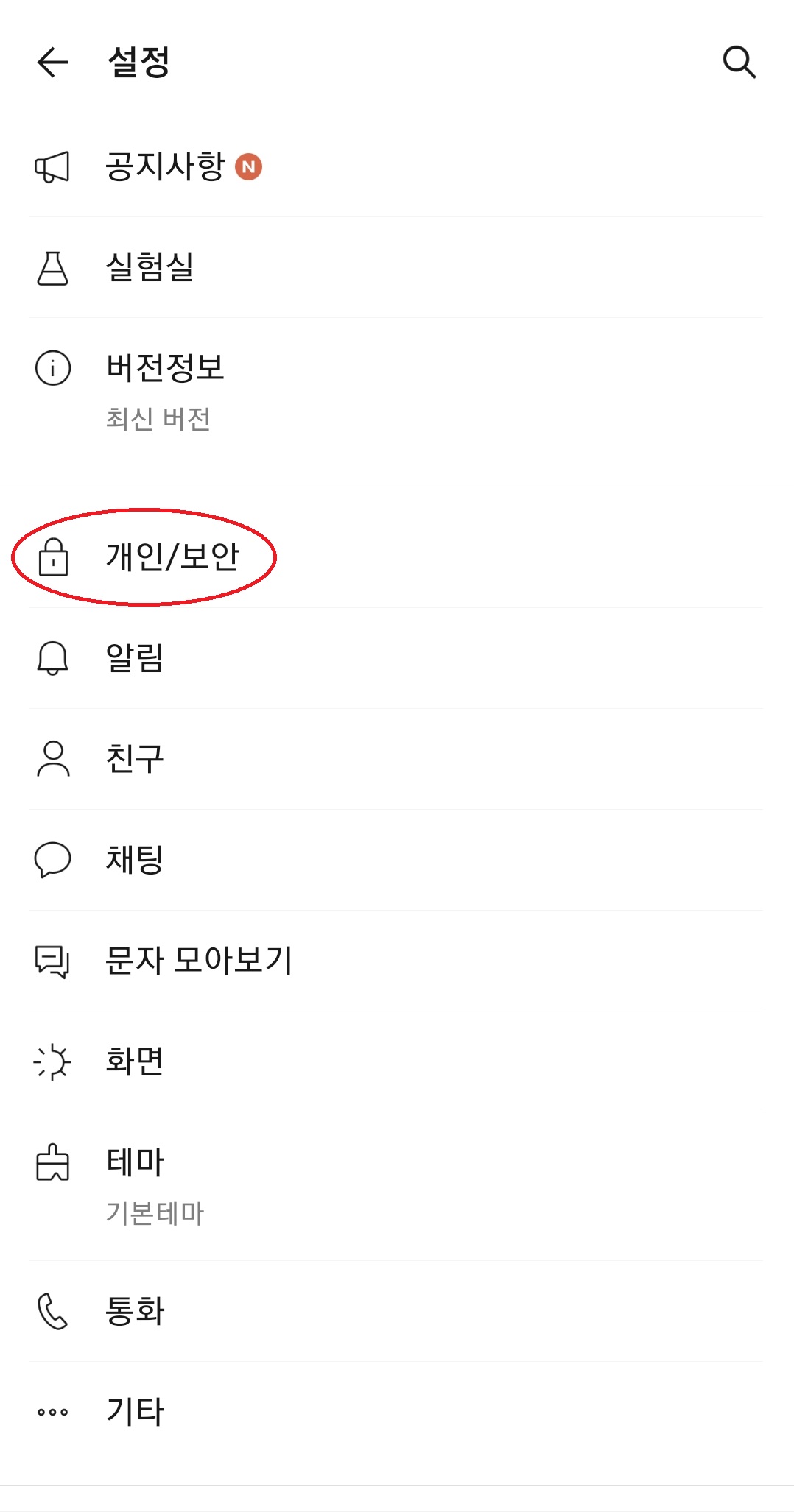
톱니바퀴 모양의 아이콘을 눌러주시면 설정 화면이 보이는데요. 네 번째 자물쇠 모양 아이콘의 개인/보안을 눌러주시면 됩니다.
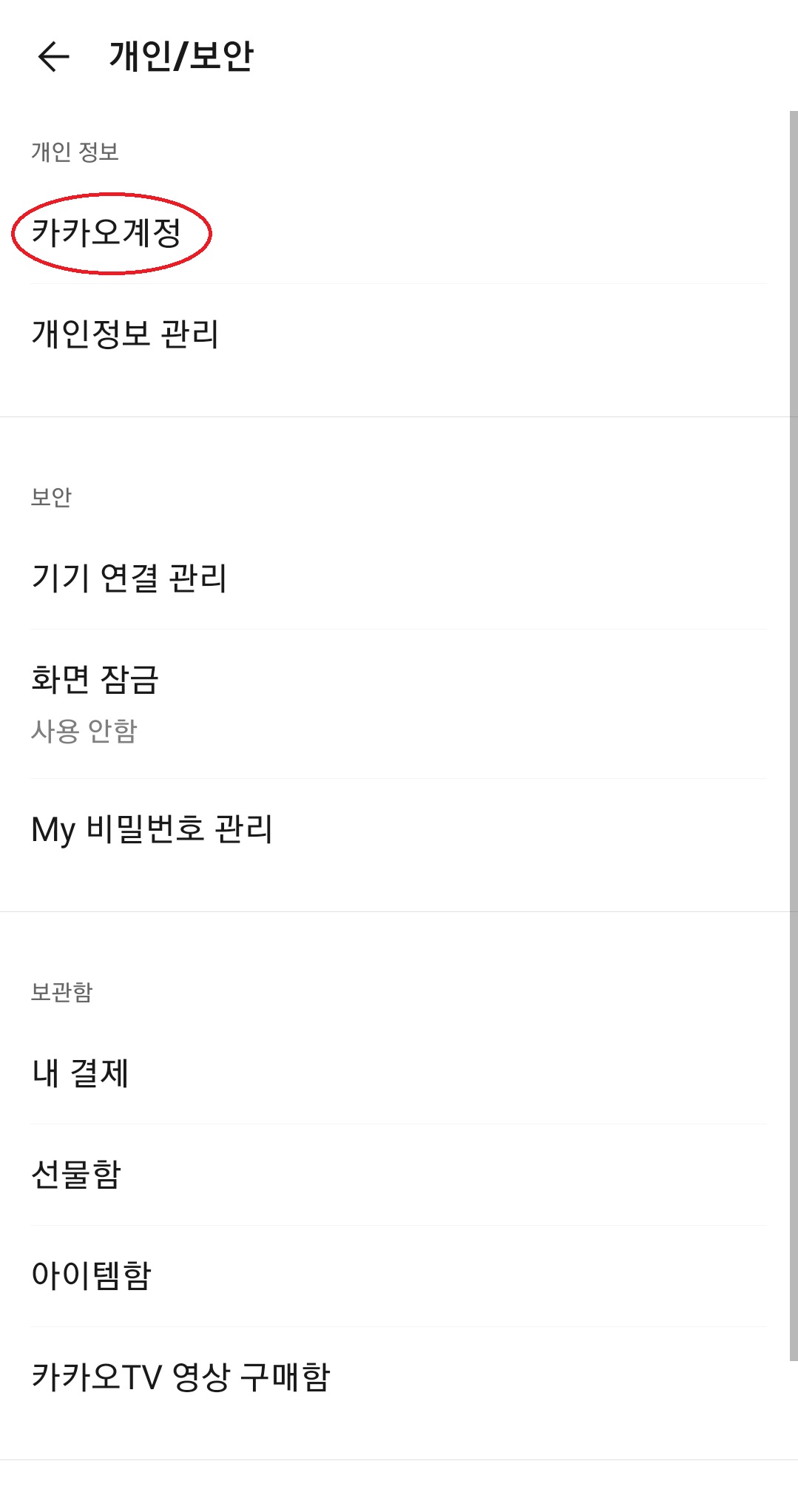
개인/보안 메뉴의 첫 번째 개인정보란의 카카오 계정 버튼을 눌러주시면 다음 단계로 이동합니다.
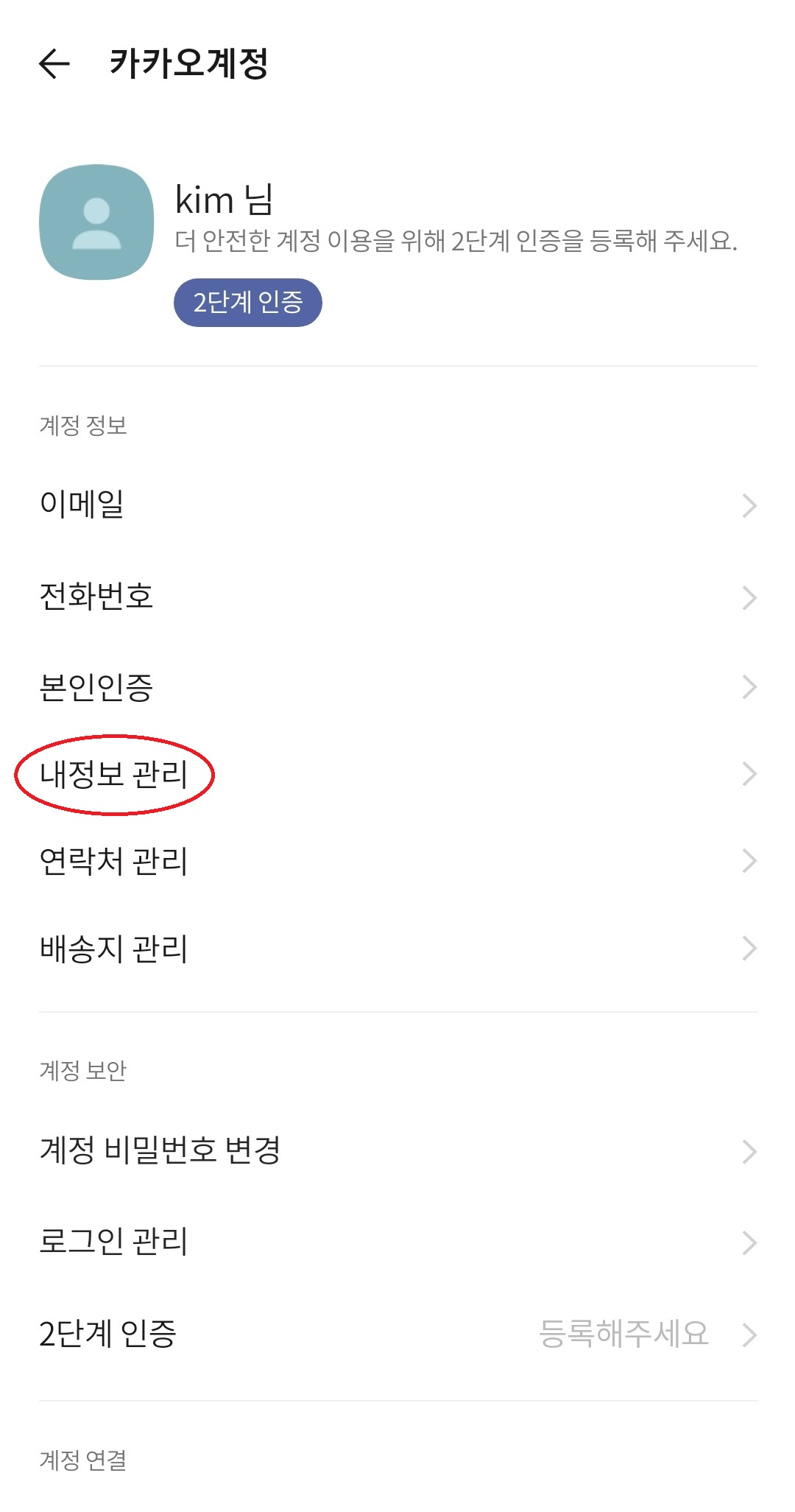
카카오계정 설정 화면으로 넘어왔는데요. 이중 네 번째에 내 정보 관리라는 메뉴가 있습니다. 처음 생일 정보를 표시하기 위해서는 안 보이게 할 때 보다 눌러줄 것이 많습니다.
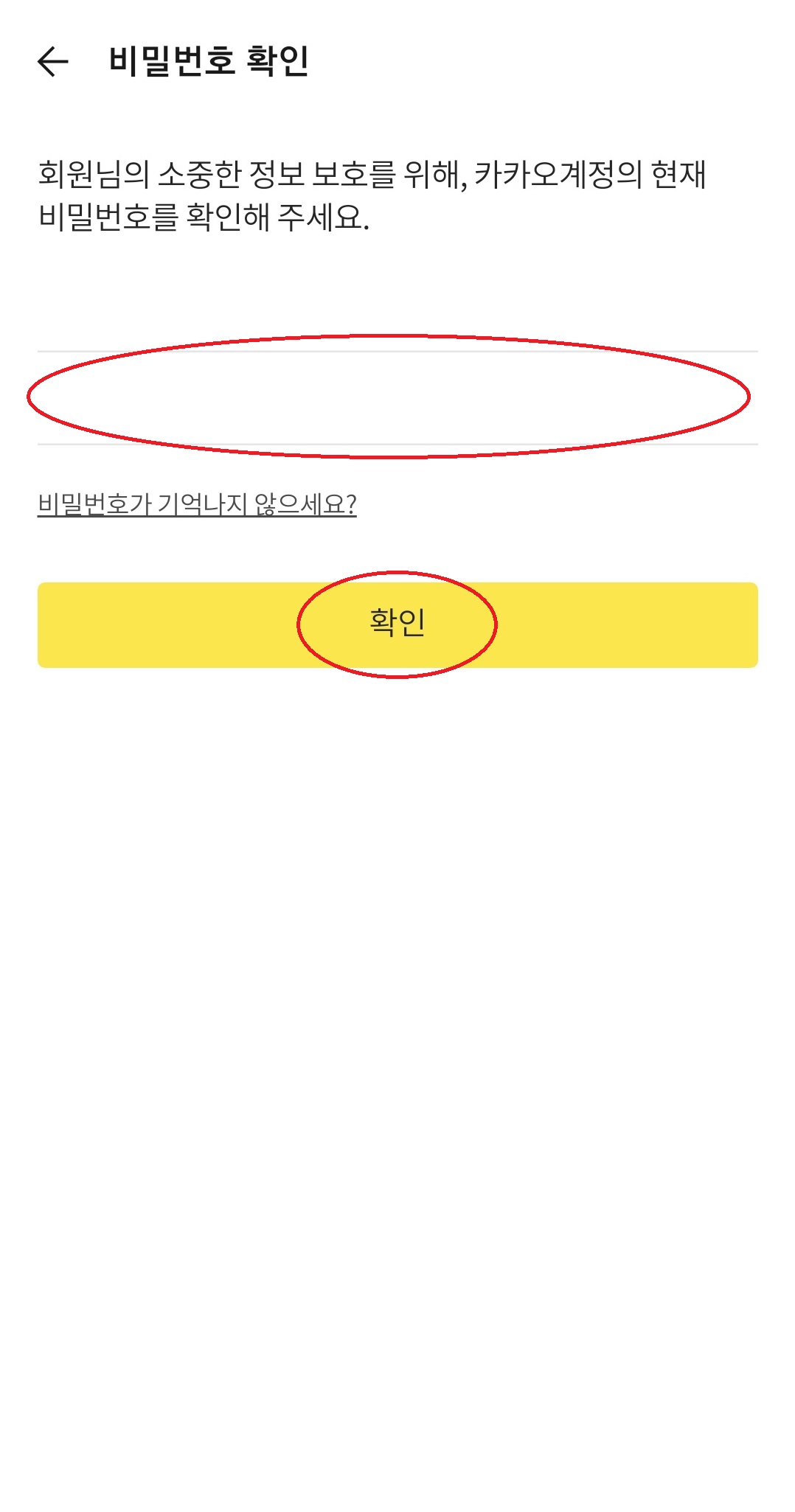
설정을 하기 전 비밀번호를 입력해야 하는 창이 나오는데요. 비밀번호를 입력해 줍니다.
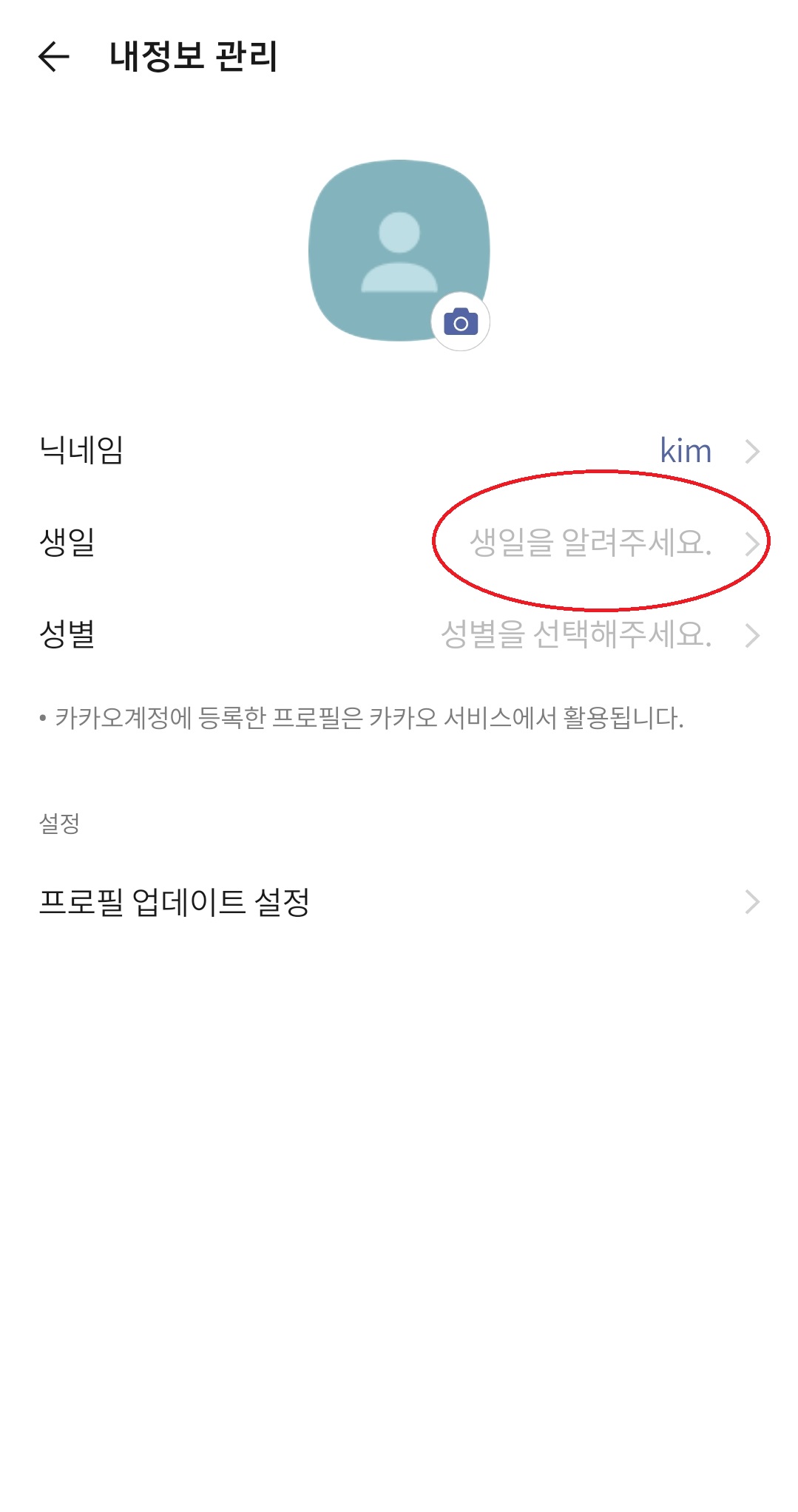
드디어 생일을 입력하는 화면이 보입니다. 빨간 동그라미에 표시되어있는 곳을 눌러 줍니다.
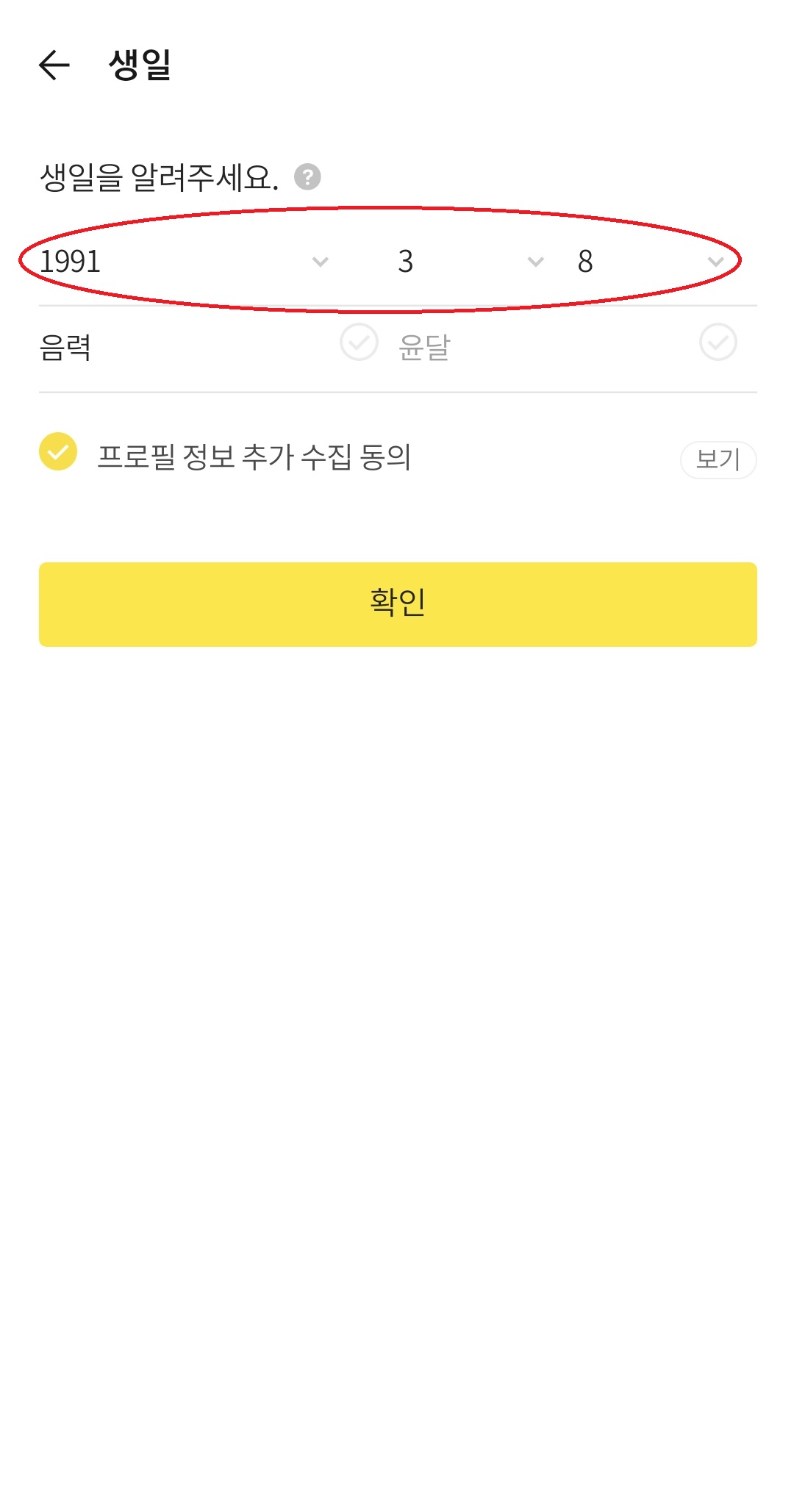
마지막으로 본인의 생일을 선택해서 눌러 주게 되면 등록이 완료됩니다.
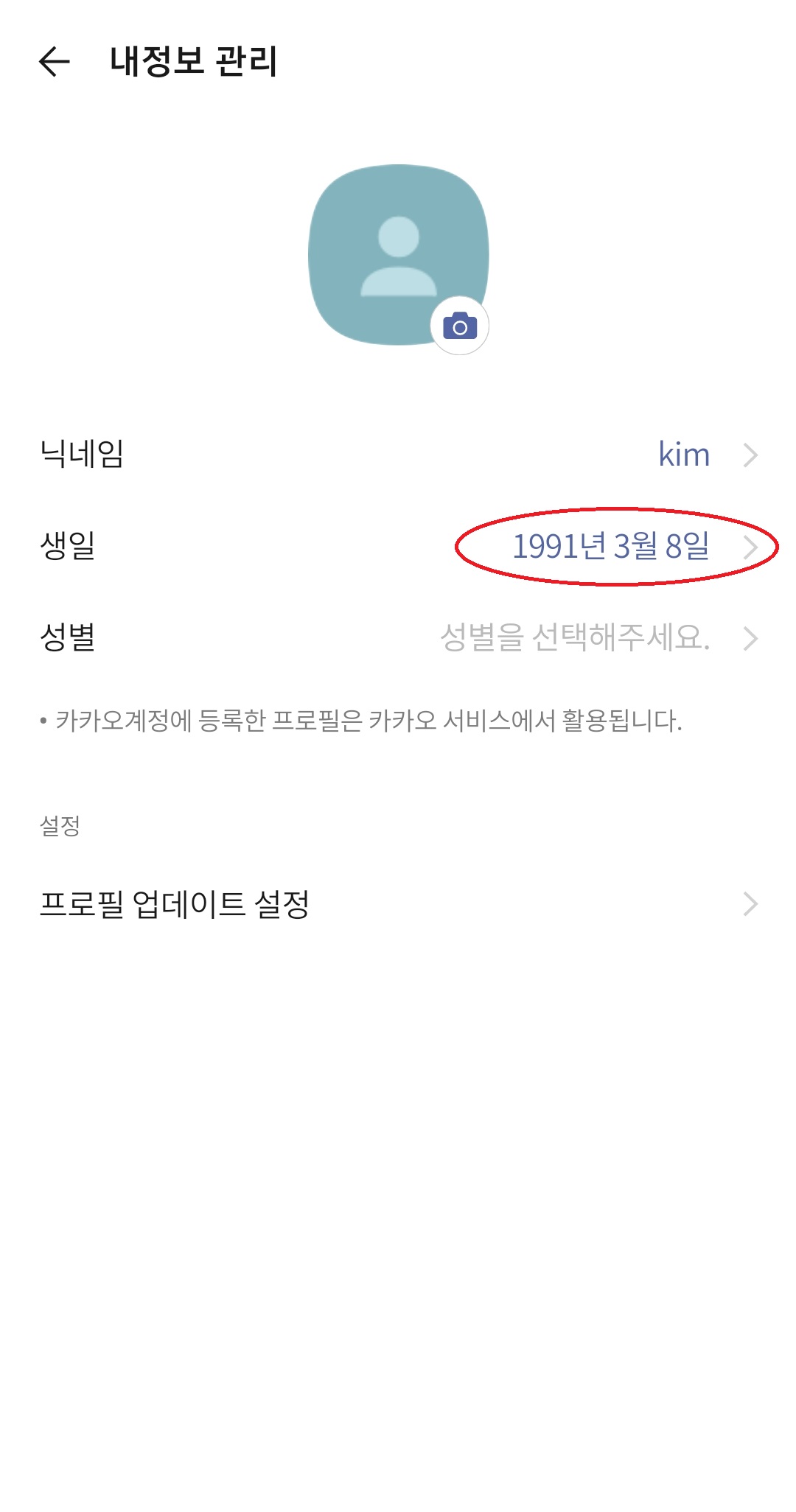
내 프로필 확인을 하면 생일이 정상적으로 등록되어 있는 게 보이시죠. 이렇게 생일을 등록하고 나면 생일이 다가오면 카카오톡 친구 추가를 한 사람들에게 내 생일이 언제인지 생일 전부터 생일이 지난 후 까지 당분간 생일 날짜를 알려주게 됩니다. 친구 목록에 생일인 친구에 표시됩니다.
2. 카카오톡 생일 비공개 방법
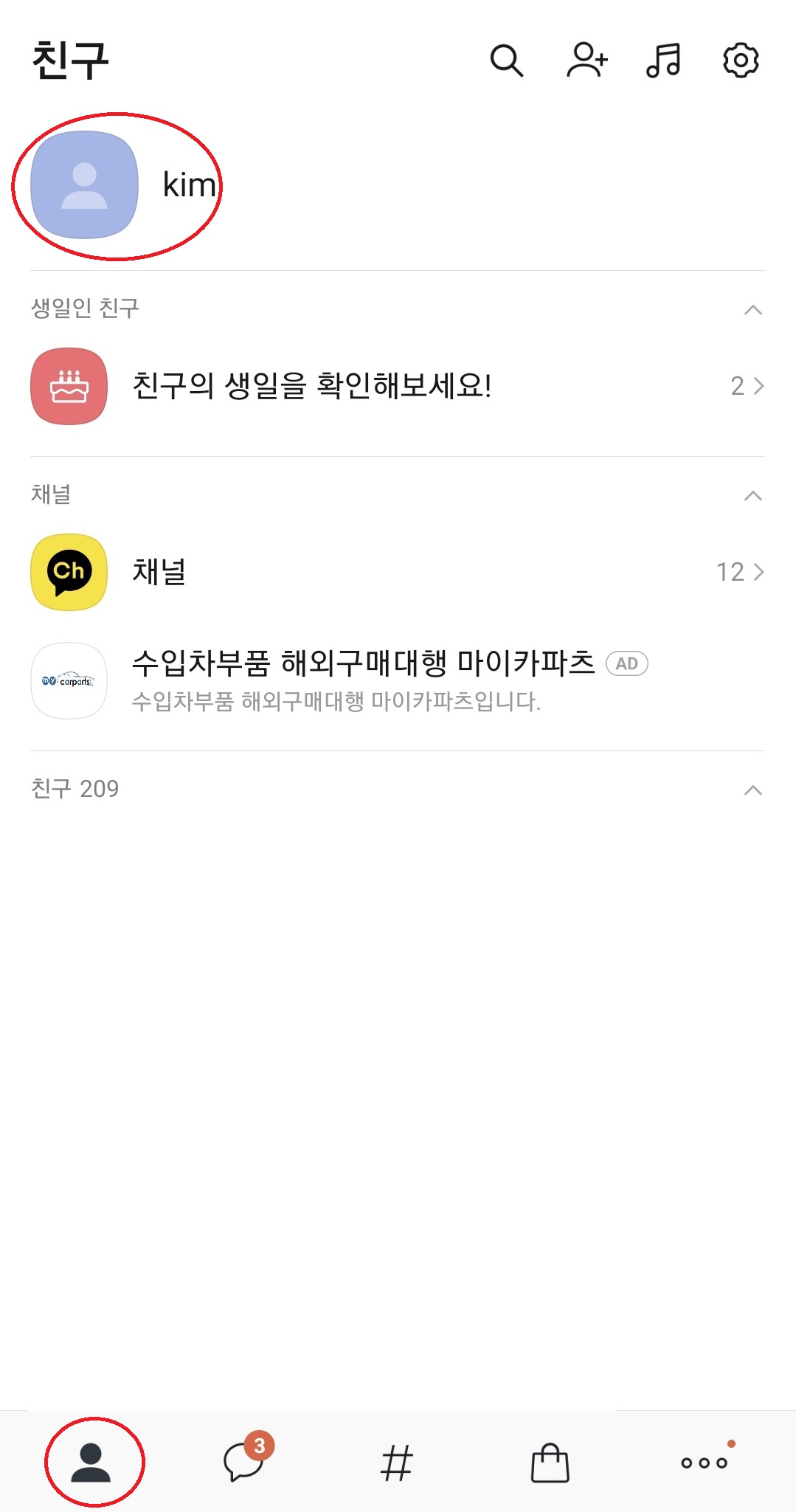
생일을 안 보이게 비공개로 처리하는 방법은 더욱 간단합니다. 하단 가장 첫 번째에 있는 친구 목록 탭에서 가장 상단에 있는 내 프로필 아이콘을 눌러줍니다.
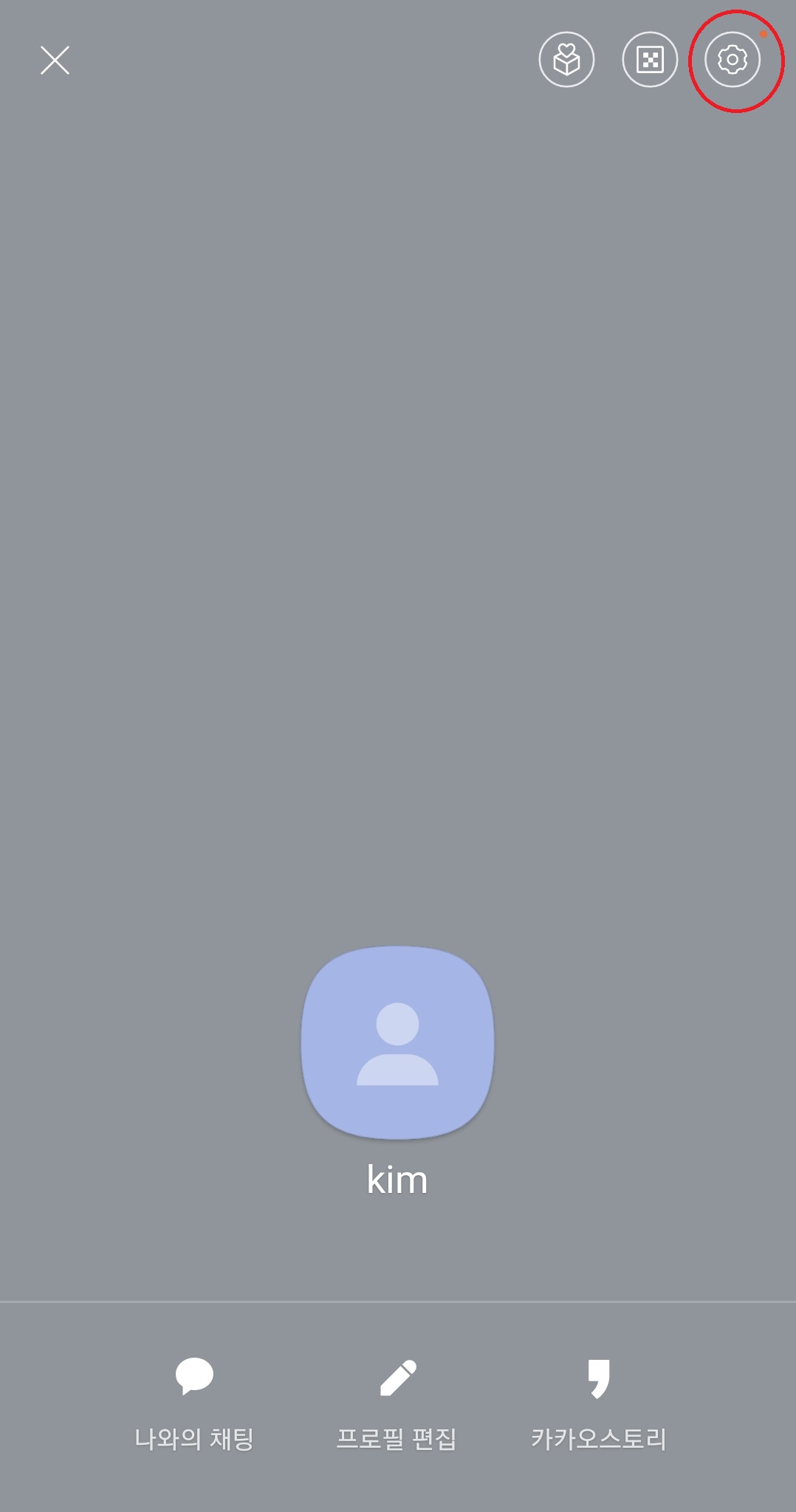
프로필 아이콘을 누르면 오른쪽 상단에 톱니바퀴 모양의 설정 아이콘이 보이는데요. 설정 아이콘을 눌러줍니다.
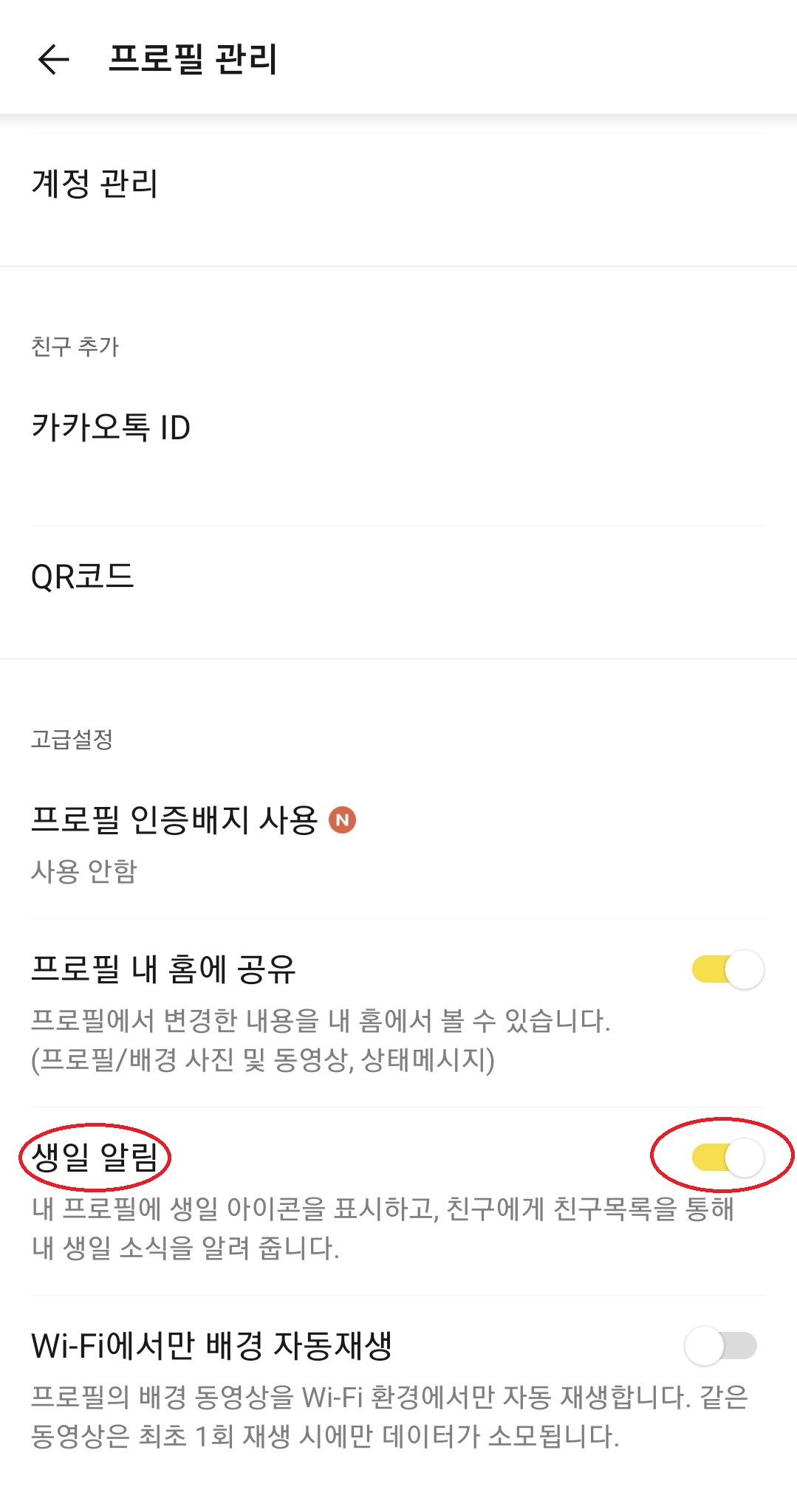
프로필 관리 화면을 밑으로 내리시다 보면 생일 알림 메뉴가 있습니다. 오른쪽에 보시면 노란색으로 활성화가 되어 있는데요. 한번 눌러주면 스위치가 왼쪽으로 이동하며 회색으로 비활성화가 됩니다. 이렇게 설정을 완료하면 친구 목록의 생일인 친구 확인에 내 생일이 친구들에게 보이지 않게 됩니다.
'앱, 어플리케이션' 카테고리의 다른 글
| [ㅋㅋㅋ]요즘 유행하는 연인추적기 사이트 바로가기, 후기 (0) | 2022.08.16 |
|---|---|
| 청약홈 모바일 주택청약 신청방법 (0) | 2021.07.11 |
| 실시간 택배 배송 조회 방법 어플로 한꺼번에 (0) | 2021.07.04 |
| 카카오택시 사용법 간단하게 정리 (0) | 2021.06.20 |
| 전국 실시간 시내 버스 노선, 도착 시간 검색 방법 (0) | 2021.04.16 |




댓글